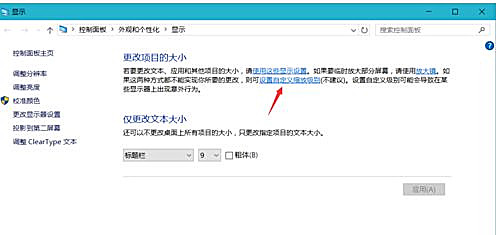| Win10界面显示模糊怎么办?Win10界面显示模糊的解决方法 | 您所在的位置:网站首页 › win10图标模糊设置 › Win10界面显示模糊怎么办?Win10界面显示模糊的解决方法 |
Win10界面显示模糊怎么办?Win10界面显示模糊的解决方法
|
当前位置:系统之家 > 系统教程 > Win10界面显示模糊怎么办?
Win10界面显示模糊怎么办?Win10界面显示模糊的解决方法
时间:2021-07-17 16:13:19
作者:永煌
来源:系统之家
1. 扫描二维码随时看资讯
2. 请使用手机浏览器访问:
http://m.xitongzhijia.net/article/218666.html
 本地下载
雨林木风Win10 64位自动激活专业版 V2021.07
本地下载
雨林木风Win10 64位自动激活专业版 V2021.07
大小:4.58 GB类别:雨林木风win10系统 下载:2337964 Win10可以说是最常用的电脑系统之一,在使用的过程总会出现各种问题,例如有一些小伙伴把自己的电脑打开电脑界面总是显示得很模糊,那么碰到这种问题应该怎么办呢?下面就和小编一起来看看应该怎么操作吧。 Win10界面显示模糊的解决方法 1、在桌面空白处点击右键,选择“显示设置”;
2、点击窗口中的“高级显示设置”;
3、在高级显示设置界中,把分辨率设置成最佳,拖动到最后面,选择“文本和其他项目大小调整的高级选项”;
4、在“更改大小项目”中,点击蓝色字体的“设置自定义级别缩放”;
5、看自己的需要,可以将其设置为100%,代表正常缩放,也会有人喜欢将其设置为124%觉得更好,这里就将其设置为100%,如果不合适也可自定义;
6、设置好后点击确定,然后回下如下图界面,再次点击应用,提示需要注销才能生效,点击立即注销即可。
Win10远程计算机不接受连接怎么解决? 下一篇 > Win10开机太快无法进入bios怎么办?Win10开机太快无法进入bios的解决方法 相关教程 Win10无法打开显卡驱动怎么办?Win10无法打开... Win10AMD显卡占用率低怎么办?Win10AMD显卡占... Win10无法访问局域网其它电脑?Win10无法访问... Win10时间同步不了怎么办?Win10时间同步不了... Win10怎么使用快捷键截图?Win10使用快捷键截... Win10玩游戏找不到d3dx9_43.dll怎么办?d3dx9... Win10网络桌面图标变成Network影响使用吗?(... 如何彻底关闭windows defender安全中心? 电脑出现Window10此版本即将关闭怎么办? Win10桌面右下角显示“激活windows10转到设置...
U盘装Win10系统怎么装?U盘装Win10系统教程 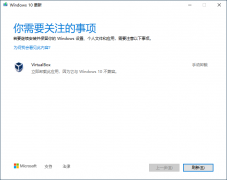
win10更新需卸载virtualbox 电脑怎么卸载virtualbox? 
Win10升级要卸载virtualbox virtualbox与Win10不兼容怎么办 
Win10任务栏的天气要怎么取消/关闭? 发表评论共0条  没有更多评论了
没有更多评论了
评论就这些咯,让大家也知道你的独特见解 立即评论以上留言仅代表用户个人观点,不代表系统之家立场 |
【本文地址】